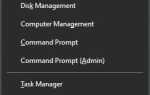Ogromna liczba użytkowników miała problemy z wysokim zużyciem procesora przez Ableton Live. Ten problem nie jest spowodowany żadnym błędem, ale dużą ilością danych, które Ableton przetwarza podczas sesji.
Nie zapomnij dodać białej listy do naszej witryny. Powiadomienie nie zniknie, dopóki tego nie zrobisz.
Nienawidzisz reklam, my to rozumiemy. My także. Niestety, jest to jedyny sposób, abyśmy nadal dostarczali znakomitą zawartość i wskazówki, jak rozwiązać największe problemy techniczne. Możesz wesprzeć nasz zespół 30 członków w kontynuowaniu ich pracy, umieszczając naszą listę na białej liście. Wyświetlamy tylko kilka reklam na stronie, nie utrudniając dostępu do treści.
Dodam twoją stronę do białej listy, nie obchodzi mnie to
Niektóre komputery PC po prostu nie spełniają tego zadania, a dostępna moc obliczeniowa jest niższa niż potrzeba. Jeśli znajdziesz się w takiej sytuacji, nie rozpaczaj. Istnieje kilka sprawdzonych metod zmniejszania wymagań procesora, jakie ma Ableton Live.
W tym artykule zajmiemy się najlepszymi ustawieniami i poprawkami, które możesz zastosować do swojej wersji Ableton Live. Te metody przyspieszą działanie oprogramowania i zapewnią nieprzerwane działanie bez konieczności aktualizacji systemu. Czytaj dalej, aby dowiedzieć się, jak to zrobić.
Jak mogę naprawić przeciążenie procesora Ableton Live?
1. Obniż ustawienia częstotliwości próbkowania
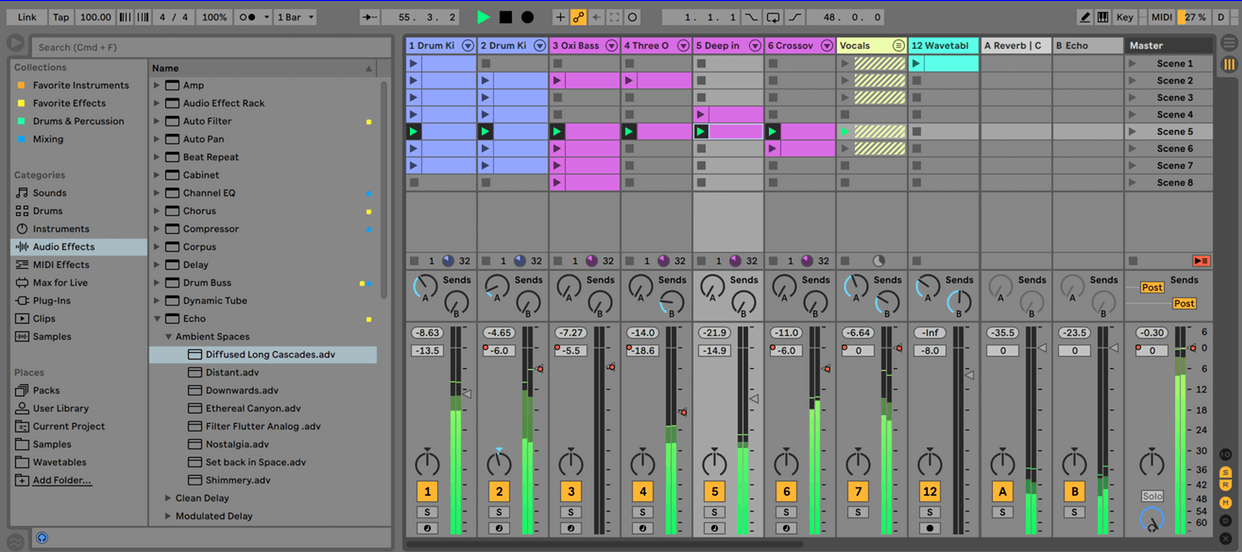
- otwarty Ableton -> wybierz Preferencje -> Audio.
- Kliknij listę rozwijaną pod Próbna stawka -> wybierz wartość 44100 Hz lub 48000 Hz.
Uwaga: Zaleca się zmodyfikowanie wartości częstotliwości próbkowania przed rozpoczęciem nowego projektu, a nie podczas pracy nad starszym projektem.
2. Zwiększ ustawienia rozmiaru bufora
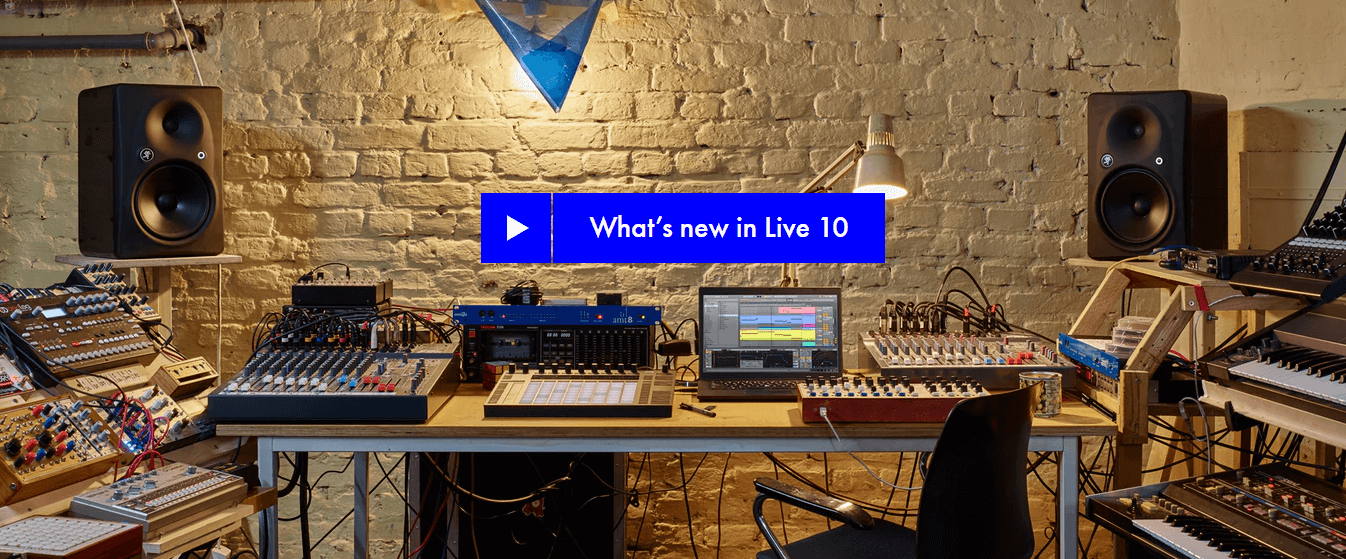
- Ustaw Rozmiar bufora na 128, 256, 512, 1024.
- Należy pamiętać, że im wyższa jest ta wartość, tym większe będą opóźnienia w dźwięku. Możesz najpierw ustawić to ustawienie na wybraną wartość, a następnie zdecydować, czy opóźnienie nie przeszkadza.
Potrzebujesz niezawodnego oprogramowania do nagrywania dźwięku? Oto nasze najlepsze typy!
3. Wyłącz wszystkie wejścia i wyjścia, których nie używasz
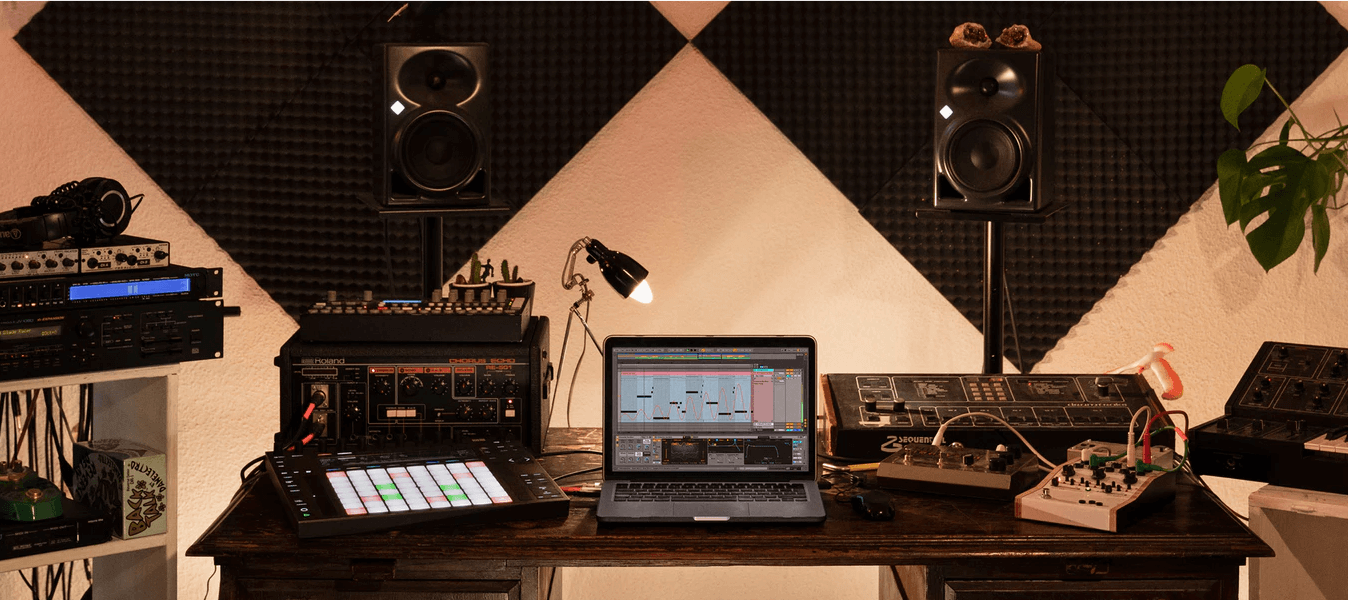
- Kliknij Preferencje -> Ustawienia -> Konfiguracja kanału
- W oknie ustawień — otwórz Input Config i Konfiguracja wyjścia
- Wyłącz opcje, a także parę wejść Mono.
4. Włącz obsługę wielordzeniowych / wieloprocesorowych (dotyczy tylko Ableton Live 9)
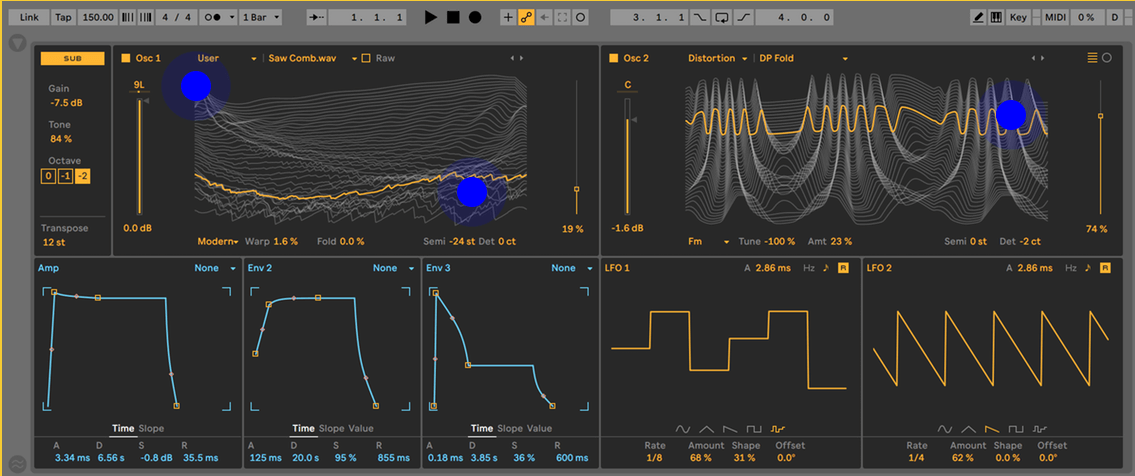
- Kliknij Preferencje -> wybierz PROCESOR.
- Przełącz przycisk obok Obsługa wielordzeniowych / wieloprocesorowych klikając na to.
5. Nie pozwól, aby system Windows wyłączał urządzenia USB
- naciśnij Win + X klawisze na klawiaturze -> wybierz Menadżer urządzeń.
- Rozwiń Kontrolery uniwersalnej magistrali szeregowej gałąź.
- Kliknij dwukrotnie ikonę Urządzenie USB Root Hub i wybierz Zarządzanie energią patka.
- Wyłącz opcję Pozwól komputerowi wyłączyć to urządzenie, aby oszczędzać energię przez odznaczenie pola.

- naciśnij dobrze, i powtórz tę metodę dla wszystkich Główne koncentratory USB na twoim komputerze.
W tym artykule przeanalizowaliśmy niektóre z najlepiej sprawdzonych metod radzenia sobie z wysokim zużyciem energii procesora przez Ableton Live.
Mamy nadzieję, że ten przewodnik pomógł ci rozwiązać problem i że będziesz mógł używać Ableton bez żadnych opóźnień.
Daj nam znać, jeśli udało Ci się to zrobić, korzystając z sekcji komentarzy poniżej.

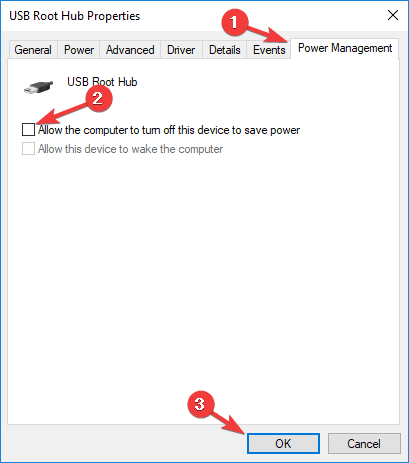
![Ableton Live powoduje wysokie zużycie procesora na moim komputerze [EXPERT FIX]](https://pogotowie-komputerowe.org.pl/wp-content/cache/thumb/0d/b7d6519a8ee090d_320x200.png)